一般lookup是Excel表格中的查找功能函数,通过lookup函数可以更好的进行数据查找。但近日却有Windows7旗舰版系统用户来反应,不知道该如何使用lookup函数呢?对于这个问题,就来介绍一下电脑Excel中lookup函数的使用方法 吧。
第一:单条件查找
在E2单元格输入公式:=LOOKUP(1,0/($A$2:$A$10=D2),$B$2:$B$10)公式说明:0/($A$2:$A$10=D2)判断A列姓名区域是否等于查找条件,返回逻辑值true和false,使用0除的方法将true返回0,false返回错误值,最后利用lookup的特性(忽略错误值)满足条件返回0,不满足返回错误值。这时只需要使用一个=0的值查找就可以返回结果了(使用0/方法主要是为了避免查找区域升序排序);
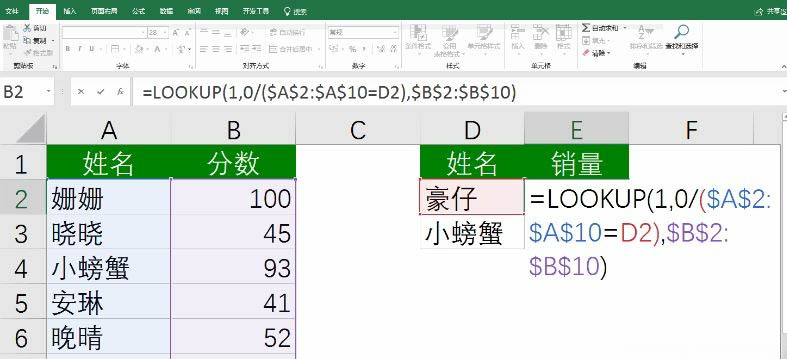
第二:查找最后一次出现的数据
在F2单元格输入公式:=LOOKUP(1,0/($A$2:$A$12=E2),$B$2:$B$12)公式说明:使用0除的方法避免了查找范围必须升序排序的弊端,LOOKUP查找特性就是由下至上进行查找;
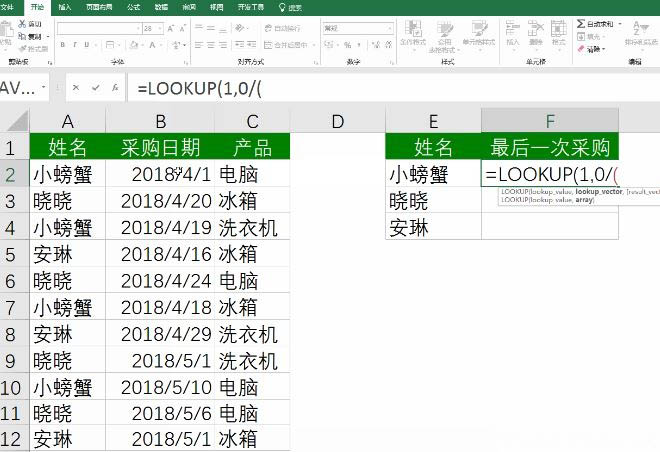
第三:轻松提取复杂数字
在B2单元格输入公式:=-LOOKUP(1,-LEFT(A2,ROW($1:$4)))公式说明:用LEFT函数从A2单元格左边分别提取1,2,3,4个字符,在LEFT函数前面加-(负号)母的是将数字转为负数,将文本字符转为错误值。再用LOOKUP忽略错误值的特性查找,在LOOKUP函数前面加-(负号)是为了将负数转为正数;
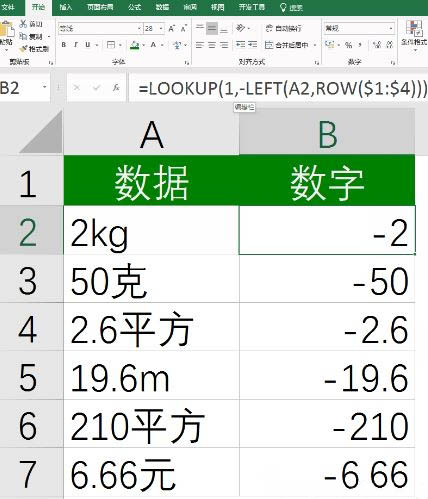
第四:全称查找简称
在B2单元格输入公式:=LOOKUP(20,FIND($D$2:$D$5,A2),$D$2:$D$5)公式说明:FIND函数查找简称店名在全称店名中有没有出现,找到既返回所在的字符位置,找不到返回错误值,使用查找值20(写一个比店名全称字符数大的数字即可)LOOKUP查找20忽略错误值,返回对应的简称店名;
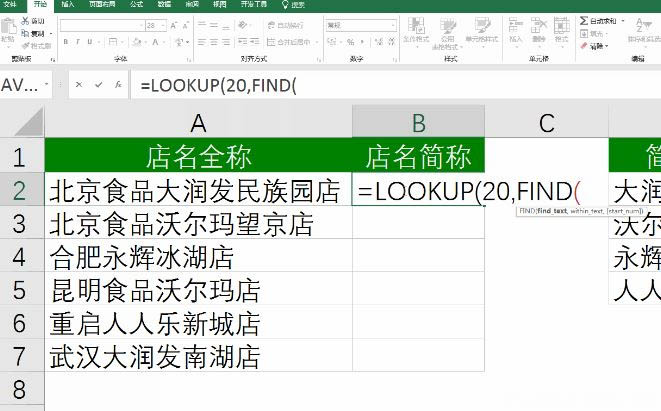
第五:分数多等级考核
在F2单元格输入公式:=LOOKUP(B2,$E$2:$F$5)这种方法可以轻松替代IF函数多嵌套问题,前提是先要对查找范围进行升序排序;
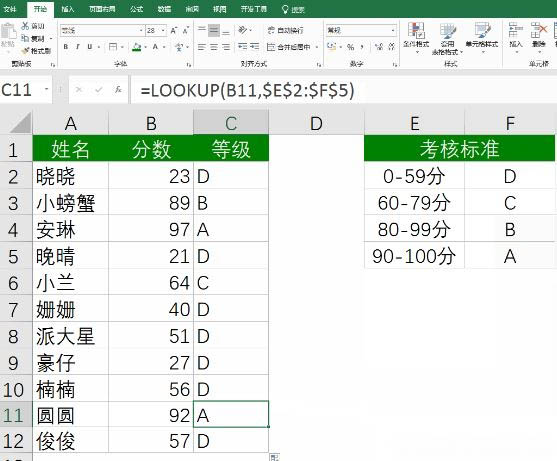
第六:多条件查找
在G2单元格输入公式:=LOOKUP(1,0/(($A$2:$A$10=E2)*($B$2:$B$10=F2)),$C$2:$C$10)公式说明:0/(($A$2:$A$10=E2)*($B$2:$B$10=F2))满足条件返回true,不满足返回false,两列数据结果相乘,返回1和0,使用0除的方法将1转为0,0转为错误值,最后LOOKUP函数忽略错误值,即返回0对应的销量;
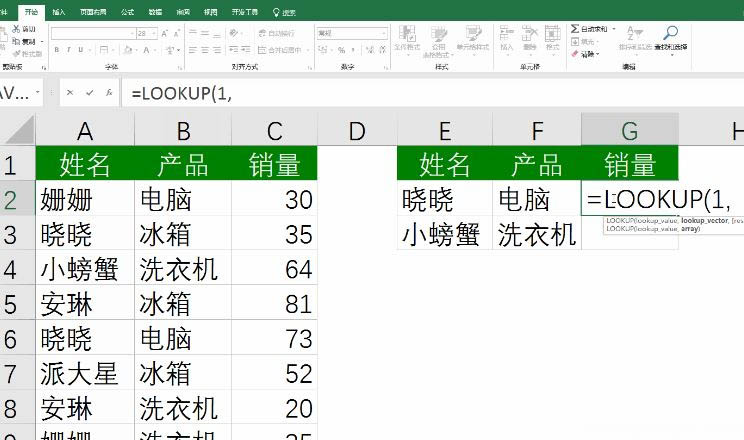
以上就是有关于电脑Excel中lookup函数的使用方法就介绍到这了,如果以后用户也遇到这样的问题,不妨按照教程去解决操作吧,希望这个教程对大家有所帮助。
Windows7旗舰版系统Excel中lookup函数的使用方法
您可能感兴趣的文章
win10开始菜单设置打不开怎么办
热度
℃

Windows 7系统如何查看系统版本?
热度
℃

Windows10最好用的版本下载
热度
℃

Windows10系统取消u盘写保护的方法
热度
℃
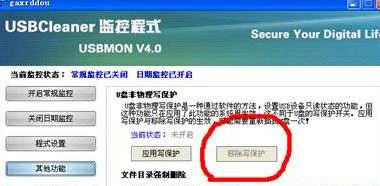
win10记事本在哪里打开
热度
℃

win10系统启动安全模式后黑屏
热度
℃

Win10关闭快速启动教程
热度
℃
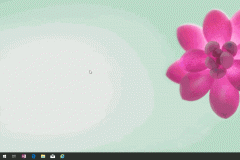
win10系统解决软件不兼容教程
热度
℃
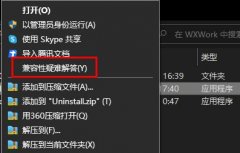
Windows7纯净版系统电脑扬声器设置为5.1环绕立体声
热度
℃
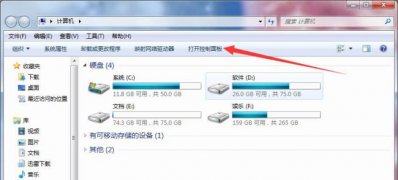
电脑升级win10后还原方法介绍
热度
℃
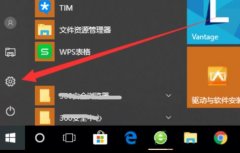
windows movie maker设置视频播放速度的方法
热度
℃
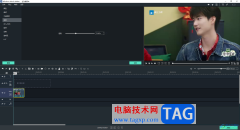
win11内存完整性打不开解决方法
热度
℃

win10鼠标没反应解决方法
热度
℃

重装win10蓝屏进不了系统解决方法
热度
℃

win10中设置打不开的解决方法
热度
℃
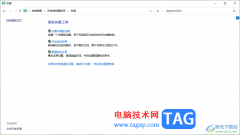
win10麦克风声音忽大忽小
热度
℃

win10录屏只能录游戏解决方法
热度
℃
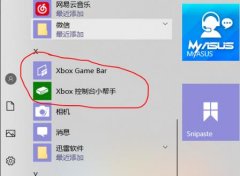
Win10系统鼠标拖动窗口有延迟的解决方法
热度
℃
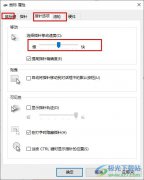
Win10系统电脑睡眠后蓝牙键盘无法唤醒的解决方法
热度
℃
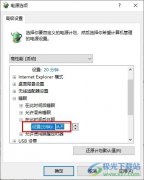
win10怎么恢复修改msconfig设置后的重启提示
热度
℃
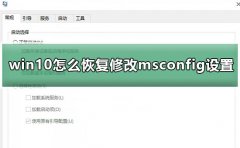
分享至微信,请使用浏览器下方的分享功能
Windows7旗舰版系统Excel中lookup函数的使用方法
一般lookup是Excel表格中的查找功能函数,通过lookup函数可以更好的进行数据查找。但近日却有Windows7旗舰版系统用户来
长按识别二维码 进入电脑技术网查看详情
请长按保存图片
